Cómo tener a ChatGPT en el teclado de tu móvil
Gracias a la versión beta de la aplicación Microsoft SiwftKey, podrás tener a Bing con ChatGPT en el teclado de tu móvil. Te contamos cómo configurarlo de forma sencilla.

Getty Images
Si eres de esas personas que quieres tener todo a un clic de distancia y, de paso, ahorrar espacio en tu móvil, Microsoft parece tener la solución. Con su nueva propuesta, el buscador está tan cerca como el teclado de tu terminal gracias a la IA.
ChatGPT se ha convertido, probablemente, en una de las herramientas más famosas de internet, sobre todo a partir de que un actor tan importante como Microsoft entrara en la ecuación de la mano de OpenAI.
Los movimientos del gigante electrónico han sido pequeños, pero continuos. Así, ha ido desplegando paulatinamente este modelo de IA conversacional en algunos de sus servicios más conocidos, como el buscador de Bing.
Además, cabe destacar que el chat de Bing no es idéntico a ChatGPT, sino que ha sido entrenado en base a su modelo, aunque el primero está conectado a internet y ofrece diversas fuentes de donde obtiene la información.
A ello hay que sumar que Microsoft anunció que añadiría publicidad a su famoso buscador, con lo cual se abre una ventana de oportunidades que los buscadores más tradicionales no podrían aprovechar.
Alternativas de ChatGPT que han pasado desapercibidas
De momento, el chat de Bing puede utilizarse solo en su navegador, en Microsoft Edge, al menos si estás en el ordenador. Aunque también existe la posibilidad de usarlo en el móvil, gracias a que Microsoft ha lanzado la versión beta del teclado SwiftKey.
Con esta versión reciente del teclado de Microsoft podrás tener a ChatGPT en cualquier aplicación que pueda acceder al teclado. Te contamos cómo instalar la beta de Microsoft SwiftKey para tener ChatGPT en cualquier rincón de tu dispositivo.
Descarga la beta oficial de Microsoft SwiftKey
Lo primero que tienes que hacer es acceder a Google Play o la App Store y descargar la aplicación oficial del teclado Microsoft SwiftKey, aunque no has de confundir la versión definitiva con la beta, esta última aún con fallos que se arreglan continuamente.
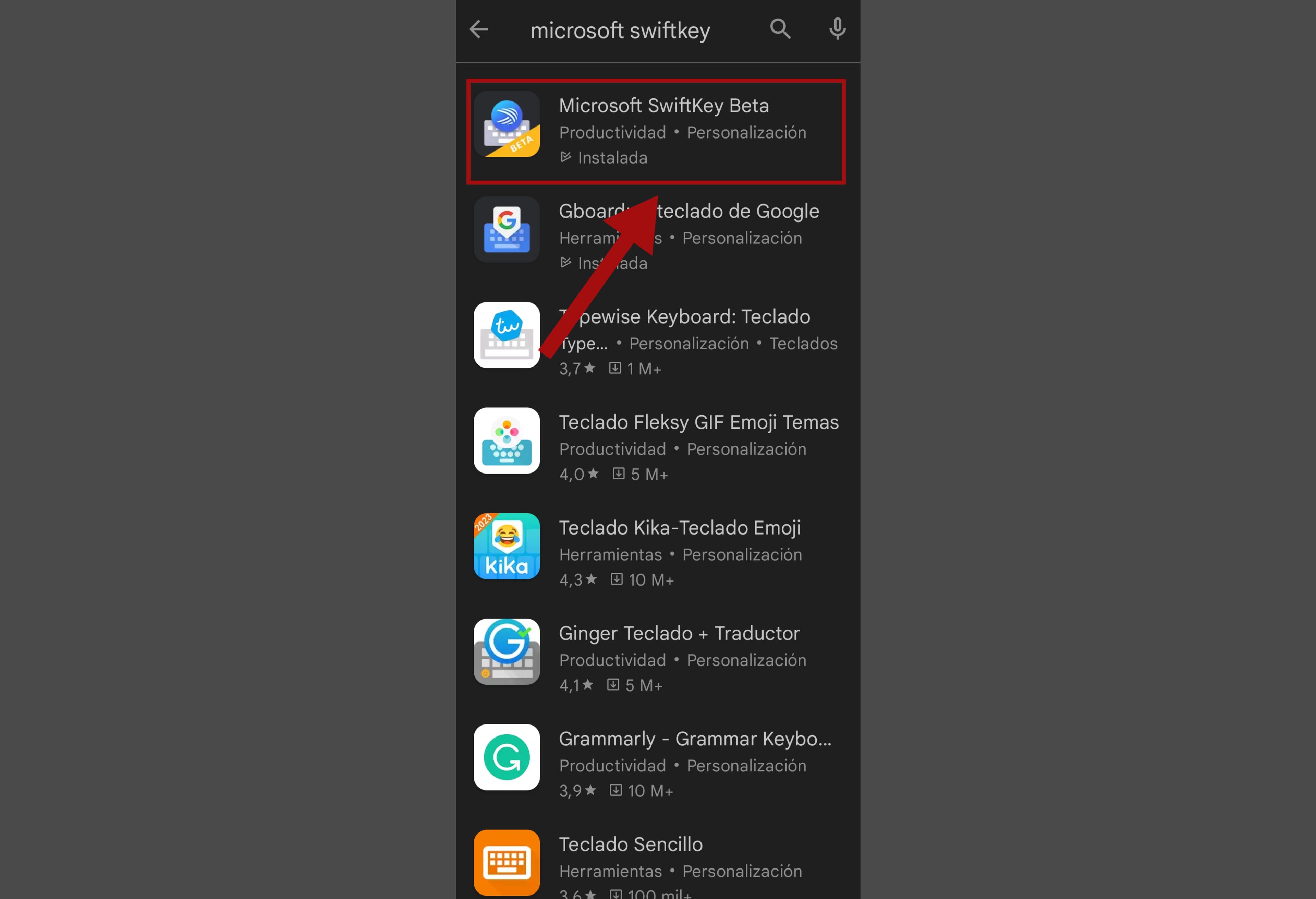
Computer Hoy
A la fecha de este artículo, la aplicación cuenta con más de 5 millones de descargas en la tienda de apps de Google de usuarios que ya pueden acceder al chat de Bing desde el teclado.
Una vez descargada la beta, tendrás que abrir la aplicación e iniciar sesión con tu cuenta de Microsoft. Si no tienes una, no podrás acceder al chatbot.
Configura SwiftKey como tu teclado predeterminado
A partir de aquí, es muy sencillo: solo tendrás que configurar este teclado como el predeterminado. Para hacerlo, tendrás que ir a "Ajustes" y seleccionar "Ajustes adicionales" –aunque varía dependiendo del modelo en Android–.
Te aparecerá una opción de teclado. En ese menú, seleccionas a Microsoft SiftKey como el favorito e inmediatamente se añadirá como el predeterminado –lo mejor es que no selecciones otros teclados que puedas tener instalados–.
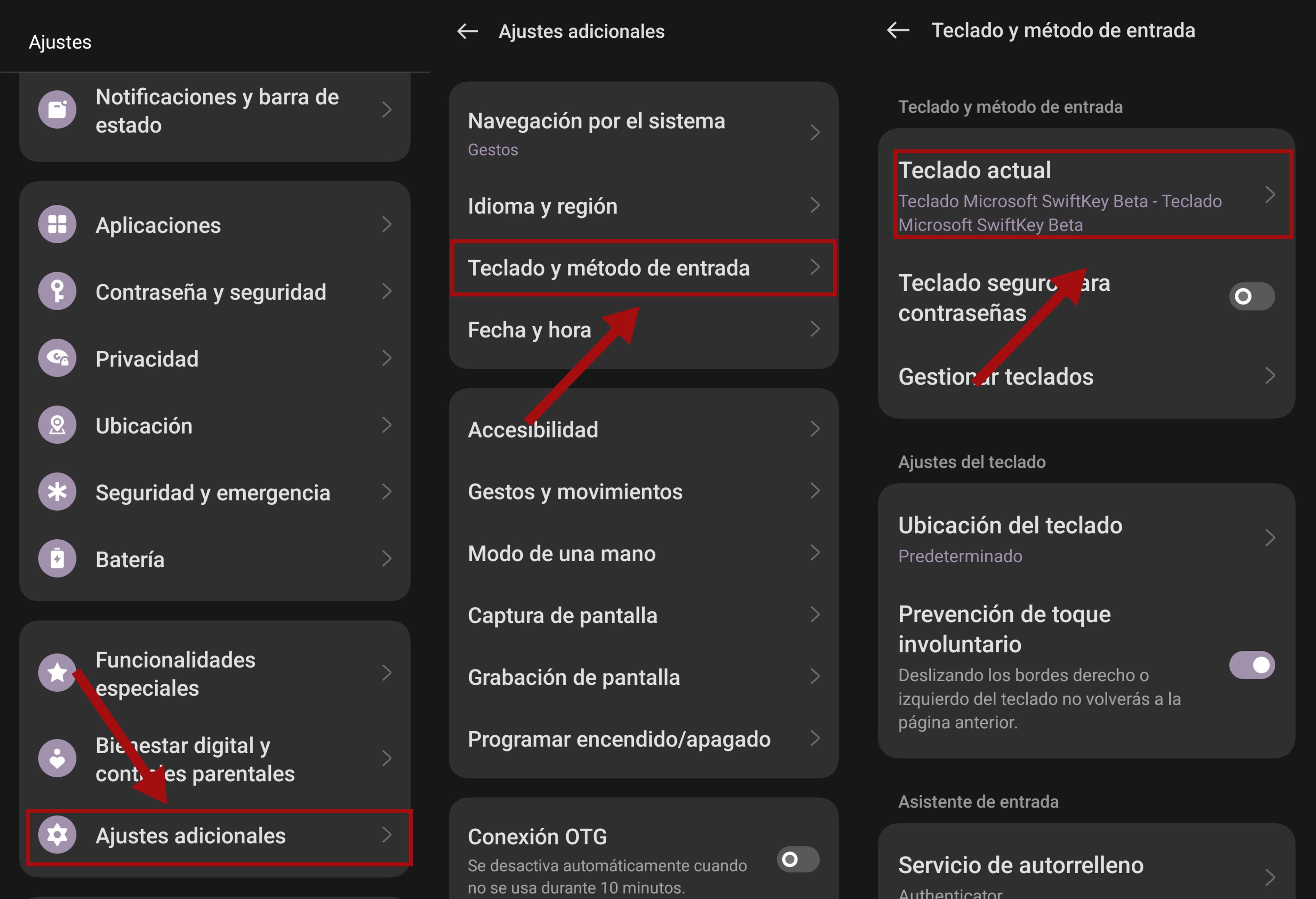
Computer Hoy
Una vez que hayas hecho esto, ya podrás disfrutar de ChatGPT en tu teclado, en cualquier aplicación que permita escribir.
Saca partido a tu nuevo teclado
Cuando tengas todo listo, funciona como un teclado normal, aunque tendrás a un clic de distancia al chat de Bing, entrenado en base a ChatGPT. Por supuesto, con todas las ventajas de que este sí esté conectado a internet.
Por ejemplo, puedes integrarlo con To Do, la aplicación de notas de Microsoft; pedirle también que redacte cualquier tipo de texto por ti o sencillamente pasar el tiempo conversando con el chatbot. En definitiva, el límite es tu imaginación.
Lo mejor es que tendrás en la misma conversación de WhatsApp, por ejemplo, el buscador Bing con todas las bondades que aporta el modelo de aprendizaje de ChatGPT al mismo.
Conoce cómo trabajamos en ComputerHoy.
Etiquetas: Inteligencia artificialMicrosoft, Tutoriales, Chat, Tutorial


